안전을 위해 중요한 파일을 USB 플래시 드라이브와 같은 편리하고 빠른 장치에 저장하는 경향이 있는 신중한 사용자가 많습니다. 이러한 폴더의 경우 암호화 및 기타 수단을 통해 보호를 더욱 강화할 수 있습니다.
1. 이 컴퓨터를 열고 장치와 드라이브를 찾으세요
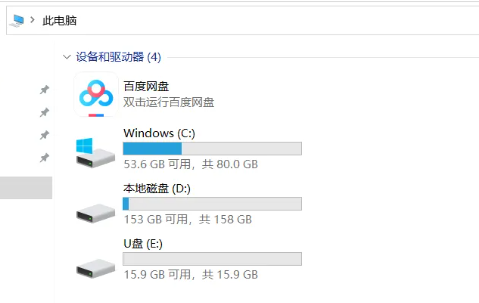
2 USB 플래시 드라이브를 마우스 오른쪽 버튼으로 클릭하고 "bitlocker 활성화"를 선택하세요
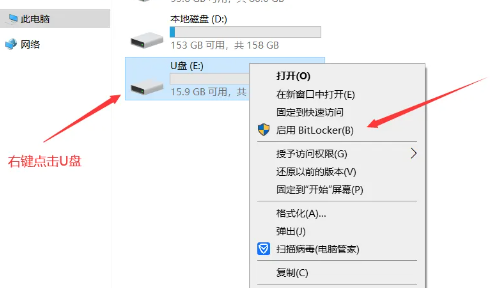
3. 여기를 클릭하세요. 비밀번호 사용

4. 비밀번호를 입력하세요

5. 그런 다음 여기에서 '파일에 저장'을 클릭하세요.
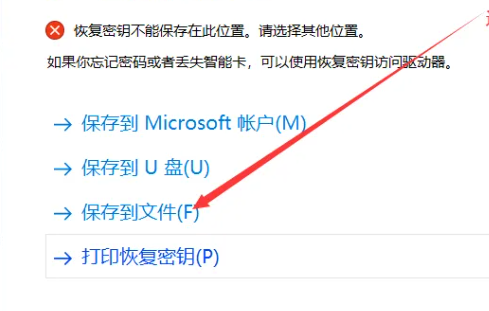
위 내용은 win10 홈 버전에서 USB 디스크를 암호화하는 방법의 상세 내용입니다. 자세한 내용은 PHP 중국어 웹사이트의 기타 관련 기사를 참조하세요!